El punto de entrada del procedimiento no se pudo ubicar la solución de la biblioteca de enlaces dinámicos
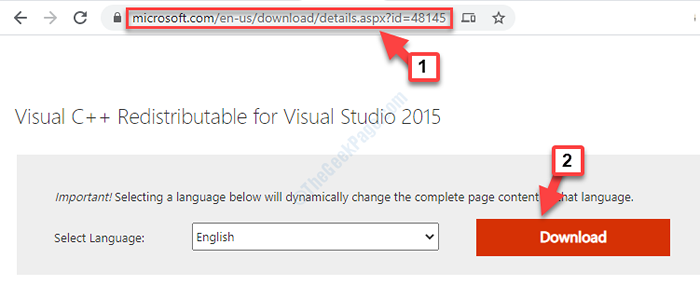
- 4356
- 928
- Jaime Delgadillo
Muy a menudo, mientras intenta abrir un juego o mientras intenta acceder a Adobe Photoshop, puede encontrar un error "Punto de entrada que no se encuentra, el punto de entrada del procedimiento no se pudo ubicar en la biblioteca de enlaces dinámicos". Este error ocurre principalmente cuando una aplicación no puede encontrar la biblioteca DLL.
También puede ver el error debido a que un archivo DLL se ha corrupto, si falta el archivo DLL, si no está ubicado en la ruta especificada, debido a archivos de configuración o controladores corruptos, o simplemente una configuración incorrecta. Al desinstalar y reinstalar la aplicación, actualizar a la versión actual o hacer una restauración del sistema, puede ayudarlo a deshacerse del error a veces, es posible que no resuelva el problema siempre.
Afortunadamente, hay algunas formas de corregir este error. Veamos como.
Tabla de contenido
- Método 1: instalando el archivo DLL
- Método 2: mediante la ejecución del verificador de archivos del sistema
- Método 3: instalando todo en una descarga de tiempos de ejecución
- Método 4: desinstalar y luego reinstalar la aplicación causando el problema
- Método 5: Reiniciar archivo DLL usando el comando
Método 1: instalando el archivo DLL
Paso 1: Haga clic en el enlace a continuación para abrir la página de descarga oficial de Microsoft para el archivo DLL:
https: // www.Microsoft.com/en-us/descargar/detalles.aspx?ID = 48145
Clickea en el Descargar Enlace en rojo.
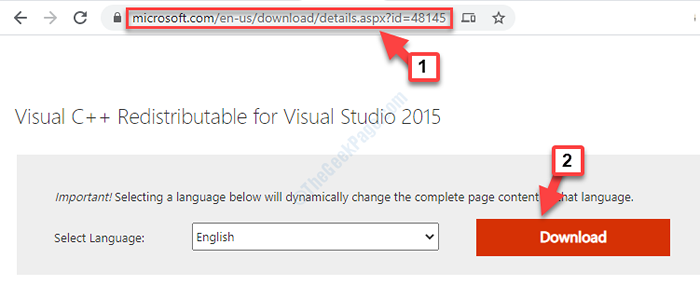
Paso 2: A continuación, seleccione el archivo de descarga basado en su tipo de sistema (32 bit /64 bits) y haga clic en Próximo.
Aquí seleccionamos el archivo de descarga para la arquitectura del sistema de 64 bits. Si tiene una PC de 32 bits, seleccione VC_REDIST.x86.exe
*Nota - Si no sabe cómo encontrar información del sistema/tipo de sistema en Windows 10, consulte este artículo.

Paso 3: Una vez que se complete la descarga, haga clic en ella para abrir el archivo de configuración. Marque la casilla junto a Acepto los términos y condiciones de la licencia y haga clic en Instalar.
Ahora, espere a que la instalación complete.
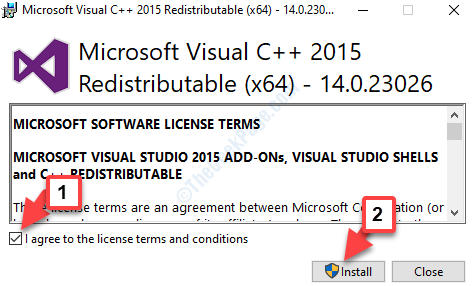
Una vez que se complete la instalación, reinicie su computadora y el error de DLL debe desaparecer. Pero, si el problema persiste, siga el segundo método.
Método 2: mediante la ejecución del verificador de archivos del sistema
Paso 1: Ir a Comenzar y escribir CMD en el cuadro de búsqueda.

Paso 2: Haga clic derecho en el resultado y seleccione Ejecutar como administrador Desde el menú de clic derecho para abrir Solicitante del sistema en modo elevado.
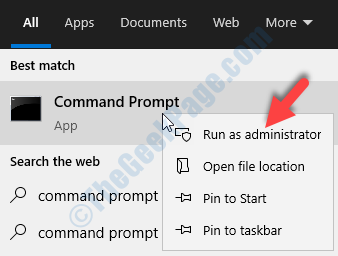
Paso 3: En el Solicitante del sistema (Administración) Ventana, ejecute el siguiente comando y presione Ingresar:
sfc /escanno

Este proceso tarda un poco más en completarse, así que espera hasta que termine. Encontrará los archivos corruptos y los reparará en consecuencia.
Reinicie su PC e intente abrir la aplicación que mostró el error y el error ya no debería surgir.
Si aún encuentra el error, intente el 3er método.
Método 3: instalando todo en una descarga de tiempos de ejecución
La descarga de todo en un momento de ejecución ofrece algunos de los tiempos de ejecución y complementos de navegador destacados en un solo archivo. Puede elegir entre la amplia gama de paquetes que desea instalar.
Paso 1: Haga clic en el siguiente enlace para ir al Todos en una descarga de tiempos de ejecución página y haga clic en el Descargar enlace.
https: // www.base de la computadora.de/downloads/systemTools/todo en uno en los tiempos/

Una vez que se complete la descarga, abra el archivo de configuración y siga las instrucciones para completar la instalación.
Reinicie su computadora e intente abrir la aplicación que tuviera el problema. Ya no deberías ver el error.
Método 4: desinstalar y luego reinstalar la aplicación causando el problema
1 - Presione Clave de Windows y Riñonal Key juntos del teclado para abrir CORRER cuadro de comando
Tipo appwiz.CPL en él y haz clic DE ACUERDO

2 - Desinstalar la aplicación problemática.
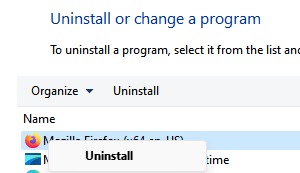
3 - Ahora, de nuevo instalar él.
Método 5: Reiniciar archivo DLL usando el comando
1 - Buscar CMD en la búsqueda de Windows y luego haga clic derecho y ejecutar como administrador.
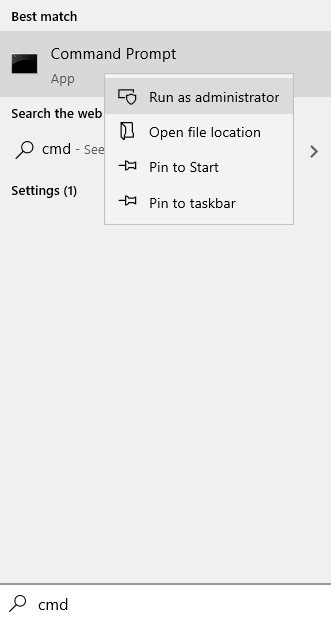
2 -ahora, ejecute el comando que se proporciona a continuación para volver a registrar el archivo DLL
regsvr32 dll name_of_the_dll
Asegúrese de reemplazar el archivo DLL con el nombre del archivo DLL que recibió en el error.
Para ExxPloss si se enfrenta al error debido a BINKW32.dll
Entonces el comando será regsvr32 dll binkw32.dll

3 -Clar la ventana CMD.
- « Corrige 0x80240024 Error al intentar descargar alguna aplicación en la tienda
- Se produjo un error durante la configuración del puerto en Windows 10 Fix »

